 Особенности работы с документом FineReader
Особенности работы с документом FineReader
Создание документа FineReader существенно облегчает работу со сложными многостраничными документами. В документе хранятся исходные изображения, разметка структуры страниц и настройки программы. Поэтому, рекомендуем вам сохранять документ FineReader и обрабатывать сложные документы частями.
Страницы документа FineReader отображаются на панели Страницы. Чтобы открыть изображение страницы в главном окне, щелкните по ее значку на панели.
- Как добавить страницы в документ
- Как выделить группу страниц документа
- Как удалить лишние страницы из документа
- Как изменить нумерацию страницы
Как добавить страницы в документ
При необходимости, можно добавить новые страницы в открытый документ FineReader.
Для этого:
- Нажмите кнопку Добавить страницы
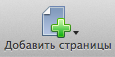 на главной панели инструментов
на главной панели инструментов - Выберите подходящий способ импорта и
загрузите изображение страницы документа
Совет. При добавлении страниц в документ FineReader вы можете настраивать параметры импорта также, как при создании нового документа.
Новые страницы будут добавлены в конец списка всех страниц документа.
Как выделить группу страниц документа
Вы можете выполнять различные операции одновременно со всеми или несколькими страницами документа.
Чтобы выбрать несколько страниц:
- используйте команду Правка->Выбрать все, чтобы выбрать все страницы документа
- используйте команды меню Правка, Выбрать страницы->Четные страницы или Нечетные страницы, чтобы выделить четные и нечетные страницы документа соответственно
- зажмите клавишу Command или Shift на клавиатуре и последовательно кликните на нужные страницы.
Если необходимо отменить выделение страниц, кликните на любую невыделенную страницу документа.
Как удалить лишние страницы из документа
Ненужные страницы из документа можно удалить несколькими способами.
- Чтобы удалить текущую страницу
документа:
- В контекстном меню страницы, которую хотите удалить, выберите пункт Удалить страницу
- В меню Правка выберите команду Удалить
- Чтобы удалить выделенную группу страниц:
- В контекстном меню одной из страниц выберите пункт Удалить страницу
- В меню Правка выберите команду Удалить страницу...
Как изменить нумерацию страниц
В документ FineReader страницы загружаются в том порядке, в котором они импортируются. После импорта все страницы документа пронумерованы. Номера страниц отображаются под уменьшенным изображением страницы.
Страницы документа можно перемещать вручную или изменить их нумерацию с помощью инструмента.
Чтобы переместить одну или несколько страниц:
- выделите страницы, которые хотите переместить и, удерживая левую кнопку мыши, перетащите их в новое место. Порядковые номера при этом изменятся в соответствии с новым местом страниц в документе.
- выделите страницы, которые хотите переместить и в главном меню Страница или в контекстном меню выберите пункт Перенумеровать страницы.... В открывшемся окне введите новый порядковый номер для первой страницы из выделенных и нажмите ОК.
При сканировании двусторонних документов с использованием функции автоподатчика или делении страниц книжного разворота, порядок страниц в документе может быть нарушен. Чтобы исправить его:
- Выделите неверно пронумерованные страницы.
- В контекстном меню страницы выберите пункт Перенумеровать страницы... или воспользуйтесь аналогичной командой в главном меню Страница.
- В открывшемся диалоге выберите
один из следующих пунктов:
- Восстановить исходную нумерацию
после двустороннего сканирования
Если вы отсканировали сначала все нечетные, а затем все четные страницы с помощью функций автоподатчика и двустороннего сканирования, программа позволяет восстановить исходную нумерацию как с прямым порядком четных страниц, так и с обратным.Внимание! Для применения данной операции необходимо выделить минимум 3 страницы с последовательной нумерацией.
- Поменять местами страницы
книжного разворота
Если вы отсканировали книгу, написанную на языке с письмом справа налево, и разбили сдвоенные страницы, не указав правильный язык распознавания.Внимание! Для применения данной операции необходимо выделить минимум 2 страницы с одного разворота.
- Восстановить исходную нумерацию
после двустороннего сканирования
- Нажмите кнопку OK.
Положение страниц в окне Страницы изменится в соответствии с новой нумерацией.
© ООО «Аби Продакшн», 2013. Все права защищены.
